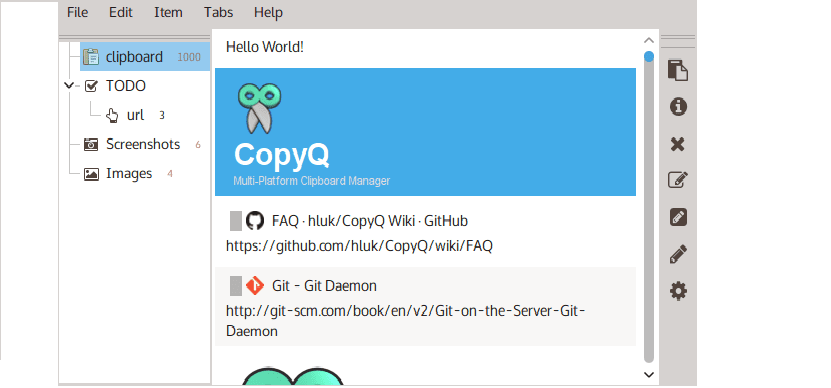
„CopyQ“ yra pažangus daugiaplatformis ir atvirojo šaltinio mainų srities valdytojas Jis turi tokias funkcijas kaip istorija, paieška ir redagavimas, taip pat palaiko tekstą, HTML, vaizdus ir bet kurį kitą pasirinktinį formatą.
CopyQ siūlo redagavimo ir scenarijavimo funkcijas. Stebėkite sistemos iškarpinę ir išsaugokite turinį pasirinktiniuose vadovuose. Išsaugotą iškarpinę galima nukopijuoti ir įklijuoti tiesiai į bet kurią programą.
Apie „CopyQ“
Pasižymi visiškai pritaikoma išvaizda (spalvos, šriftai, skaidrumas), išplėstinė komandinės eilutės sąsaja, scenarijai ir įvairūs visos sistemos spartieji klavišai.
Su programa galite pritaikyti dėklo meniu, išsaugoti elementus skirtukuose arba greitai naršyti elementus, rūšiuoti elementus, kurti naujus, redaguoti, pašalinti, nukopijuoti ir įklijuoti į kitą skirtuką, nedelsdami įklijuokite į fokusuotą dėklo langą arba pagrindinį langą ir nepaisykite nukopijuoto kai kurių langų turinio arba juose yra teksto.
„CopyQ“ funkcijos
- „Linux“, „Windows“ ir „OS X 10.9+“ palaikymas
- Saugokite tekstą, HTML, vaizdus ar bet kurį kitą pasirinktinį formatą
- Greitai naršykite ir filtruokite elementus iškarpinės istorijoje
- Rūšiuoti, kurti, redaguoti, ištrinti, kopijuoti / įklijuoti, vilkite ir upuść elementus skirtukuose
- Pridėkite pastabų ar žymų prie elementų
- Visos sistemos spartieji klavišai su pritaikomomis komandomis
- Įklijuokite elementus su nuoroda arba iš dėklo ar pagrindinio lango
- Visiškai pritaikoma išvaizda
- Išplėstinė komandinės eilutės sąsaja ir scenarijai
- Nepaisykite iškarpinės, nukopijuotos iš kai kurių langų arba turinčios teksto
- Paprasti į „Vim“ panašūs spartieji klavišai ir redaktoriaus palaikymas
Kaip įdiegti „CopyQ“ „Ubuntu 18.04“ ir darinius iš PPA?
Jei norite įdiegti šią programą savo sistemoje turite atlikti šiuos veiksmus.
Pirmas dalykas, kurį ketiname padaryti, yra tai papildyti programų saugyklą savo sistemoje atidarykime terminalą Ctr + Alt + T ir parašykime šią komandą:
sudo add-apt-repository ppa:hluk/copyq
Kai tai bus padaryta, mes atnaujinsime savo sąrašą:
sudo apt update
Galiausiai ketiname įdiegti programą su:
sudo apt install copyq
Tai jau turėsime „CopyQ“ įdiegtą mūsų sistemoje.

Kaip įdiegti „CopyQ“ „Ubuntu 18.04“ ir darinius iš „Flatpak“?
„CopyQ“ taip pat yra „Flatpak“ formatu, vienintelis dalykas, kurio reikia norint įdiegti programą iš šio metodo, yra palaikyti šią technologiją mūsų sistemoje.
Jūsų diegimui atidarysime terminalą „Ctrl“ + „Alt“ + T ir vykdysime šią komandą:
flatpak install --user --from https://flathub.org/repo/appstream/com.github.hluk.copyq.flatpakref
Turėsime tik palaukti, kol bus atsisiųstas paketas ir bus atliktas diegimas. Tai gali užtrukti kelias minutes, atsižvelgiant į jūsų interneto ryšį.
Atlikta instaliacija dabar galite pradėti mėgautis programa, jo galite ieškoti savo programos meniu.
Jei negalite jo rasti, galite jį paleisti naudodami šią komandą iš terminalo:
flatpak run com.github.hluk.copyq
Kaip naudotis „CopyQ“?
Paleidus programą sistemoje, „CopyQ“ galime naudoti dviem būdais: pirmasis yra iš jo grafinės sąsajos (GUI), kitas - per komandinę eilutę.
Kadangi tai yra mainų sritis, jau veikianti programa pradės veikti, kai tik mes redaguosime dokumentą ar naršysime internete.
Norėdami redaguoti „CopyQ“ išsaugotą informaciją, galime atlikti šiuos veiksmus.
Pasirinkti elementai gali būti:
- Turinio kopijavimas į mainų sritį „Ctrl + C“
- Norėdami redaguoti, paspauskite F2
- Norėdami ištrinti, paspauskite klavišą Delete
- Rūšiuoti turinio seką „Ctrl“ + „Shift“ + S, „Ctrl“ + „Shift“ + R
- Įklijuota į anksčiau aktyvų langą Enter
- Norėdami išeiti iš programos, dėklo meniu pasirinkite Uždaryti arba programos lange paspauskite „Ctrl“ + Q.
Kaip pašalinti „CopyQ“ iš „Ubuntu“ ir jo darinių?
Jei norite pašalinti šią programą iš savo sistemos turite atidaryti terminalą ir paleisti šias komandas:
sudo apt-get remove --autoremove copyq
Norėdami pašalinti saugyklą iš sistemos, turime įrašyti į terminalą:
sudo add-apt-repository --remove ppa:hluk/copyq